腾讯会议官方正版下载
腾讯会议官方正版是一款基于云计算技术的在线云视频会议app,该软件依托于丰富的互联网社交技术,而且还采用了全新的网络部署发案,可以很好的帮助用户提供简单易用且高清流畅的云会议服务。
该应用提供了高清视频、语音、屏幕共享、文件传输等多种功能,可以满足企业、教育、医疗、政府等不同领域的在线会议需求,在开启远程会议时,不会存在延迟或者是画面卡顿情况,大家不用外出就能办公,能够有效的增加办公的效率,并且最高还支持300人在线会议、全平台一键接入、音视频智能降噪、美颜、背景虚化、锁定会议、屏幕水印等功能,充分满足每位办公用户的需求。
除了上述内容的介绍外,该应用还能够很好的保护会议的私密性,开会人员需要通过会议号或者主持人邀请才可加入,在开会时,你还可以通过云录制进行拍摄,录下的视频会自动加密储存到专用云空间,方便随时回顾会议记录。
另外,自2023年4月份开始,腾讯会议app的部分会议规模将有所限制,部分能力需要开启会员才可开启,在会员特权方面,新办会员享受16项专属功能,包括不限时会议、更大云录制空间、更多视频人数,最高可发起300位观众、10位嘉宾、不限时的网络研讨会,将能够支持更加规模庞大的会议。
腾讯会议怎么创建会议
1、在腾讯会议中,点击主界面的“快速会议”选项,进入新界面。
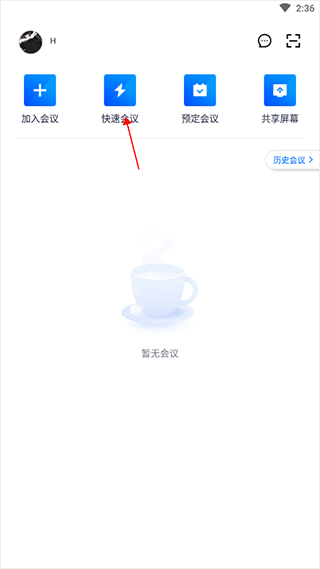
2、在快速会议界面里,进行会议参数的设置,例如是否开启视频会议,是否开启美颜等。
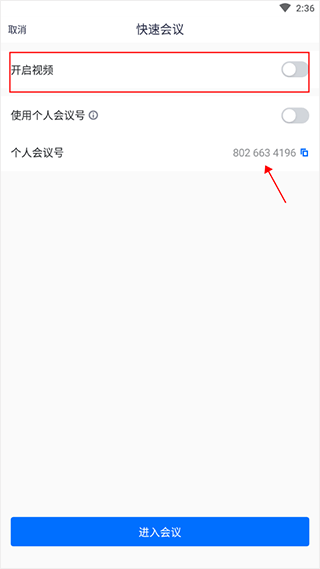
3、设置好参数后,点击界面下方的“进入会议”选项,创建一个会议。
4、在创建的会议界面中,找到界面右下角的“更多”按钮,点击它。
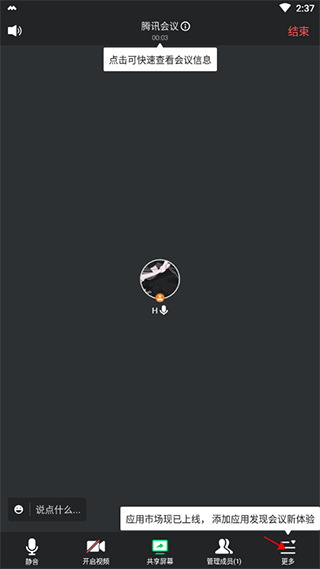
5、在展开的上拉菜单中,找到“邀请”选项,点击它展开邀请界面。
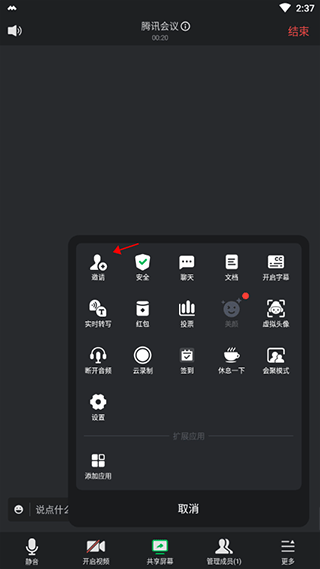
6、在邀请界面里,选择一种方式,将邀请链接发送给好友,好友点击链接进入会议后,就可以进行多人在线会议了

腾讯会议怎么录制会议视频/看回放
1、如要查看回放视频会议,首先要确保主持人会议过程中打开了云录制功能,然后进入会议界面选择更多,接着在弹出的选项菜单中点击云录制按钮
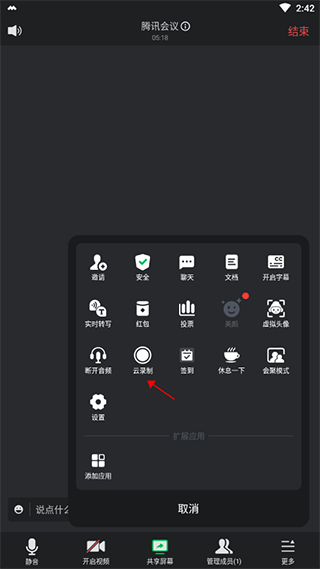
2、之后会弹出录制提醒,点击开启即可
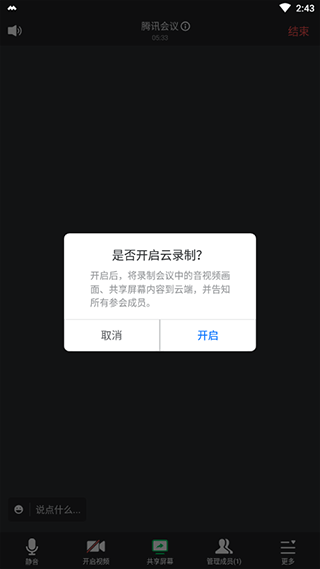
3、当我们录制完成后,接着就是查看回放,首先点击左上角个人头像
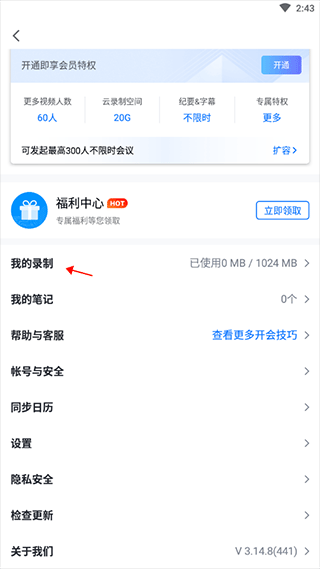
4、进入个人界面后点击我的录制选项,最后选择想要查看的回放即可
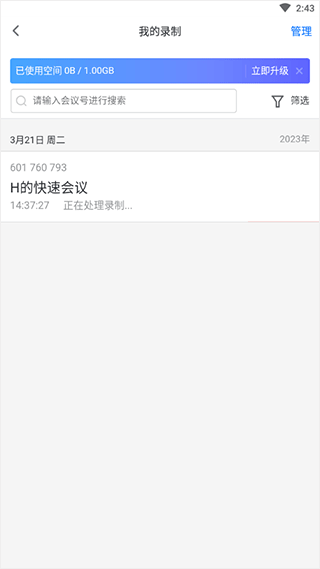
腾讯会议怎么共享屏幕/播放ppt
1、在会议界面,打开下方【共享屏幕】选项。
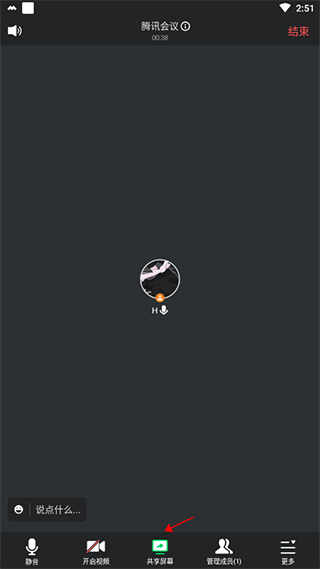
2、出现操作选项,共享屏幕和共享白板,因为需要播放PPT,所以选择【共享屏幕】选项。
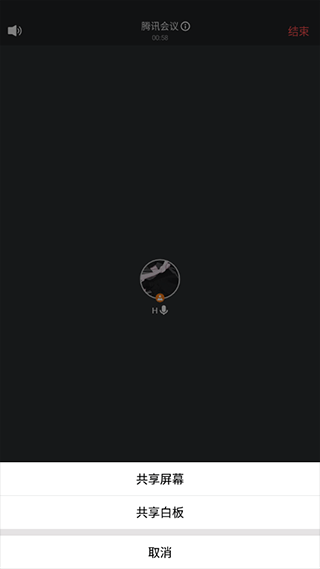
3、然后点击立即开始
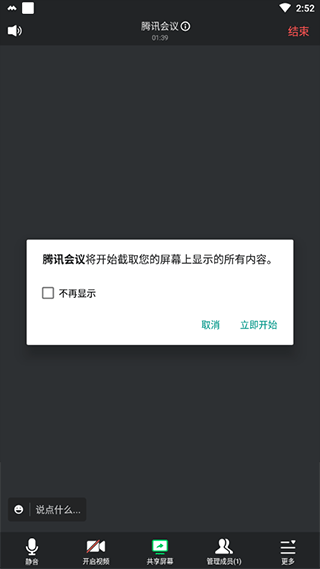
4、在下方就可以看到已经在共享了

腾讯会议怎么连接蓝牙耳机
正常的将手机连接蓝牙,然后就可以打开腾讯会议,就可以用蓝牙耳机播放。
蓝牙耳机还是外放的话需要将腾讯会议中的外放模式改为耳机模式
首先打开【腾讯会议】,点击【进入会议】;在会议页面找到【外放】的按钮;点击之后就会改为【耳机】模式。可以用不一样的耳机试一试,可能是手机和耳机不合适,或者没有插稳。
如果还不行,再更新WINDOWS的声卡驱动。更新完以后重启电脑。不管是WINDOWS还是LINUX,PC都会出现类似的问题。但是这一般不是故障。原因有几个:电脑可能有多个音频设备。WINDOWS的驱动程序可能需要更新。
腾讯会议怎么签到
1、进入会议后,点击下方“更多”选择“签到”。
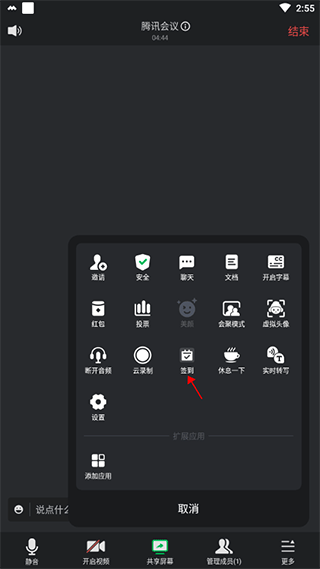
2、然后进入签到页面签到即可
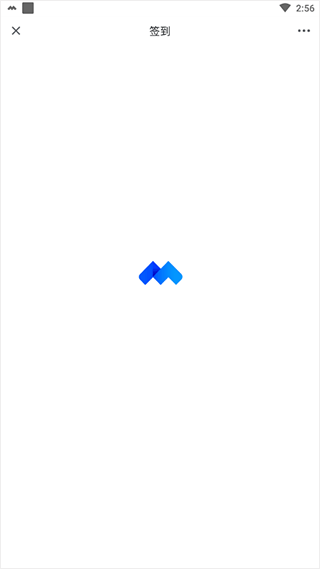
腾讯会议录屏没有声音怎么解决
1、用户系统音量设置过低或者静音导致无声。如果声音为第三方应用发出,请在录屏过程中将第三方应用音量调大,由于第三方应用可设置音量,且音量设置过低。
2、由于音频通道的优先级是谁先占就先使用。如果音频通道被(微信视频、微信语音、QQ、王者荣耀、刺激战场)等语音相关应用软件占用后,它们会占用系统麦克风资源,导致录制的视频无声。
解决办法
腾讯会议录屏没声音是因为声道的问题导致的。如果是手机登陆的腾讯会议,其音频通道被微信、QQ等语音相关的应用软件占用后。腾讯会议中就取法获取麦克风了,之后在录屏的时候就无法录制声音了。
解决方法就是将微信、QQ这类和语音相关的软件,全部关闭他们的使用权限。不过这样还是比较麻烦,建议还是使用电脑版本腾讯会议。
如果是电脑端,腾讯会议本身会有屏蔽录音的功能,这时候我们可以使用专业的录屏软件。但是如果还是录制没有声音的话,就需要排查电脑的扬声器和麦克风了。解决方法就是打开系统的控制面板,点击“硬件与声音”,选择其中的“声音”。点击“播放”选项,右击鼠标启动。然后再点击“录制”,也是同样右击接触麦克风的禁止状态。
软件亮点
1、高清流畅
高清画质,视频美颜、背景虚化;
智能消除环境声、键盘声,完美还原人声。
2、稳定可靠
腾讯云全球化网络部署,支持海量会议并发;
音视频超强抗丢包、视频抗抖动。
3、安全保障
腾讯云七大安全实验室,提供全球领先的安全防护。
更新日志
v3.29.31.405版本
腾讯会议,真的很会!为您打造高效能的云会议解决方案,丰富的会议协作能力,坚实的会议安全保障,助力构建云上连接,满足大中小会议全场景需求,诚邀您来体验。
【翻译支持更多语言】
字幕、转写和录制翻译支持更多语言,跨国会议沟通更顺畅。
【实时转写支持会后查看&分享】
支持会后查看会议文字记录,高效回顾,轻松共享。
【支持自定义个人资料】
支持自定义背景图和签名,丰富会中信息和形象。
